チュートリアル: Microsoft Entra と SpaceIQ の統合
このチュートリアルでは、SpaceIQ を Microsoft Entra ID と統合する方法について学習します。 SpaceIQ を Microsoft Entra ID と統合すると、次のことができます。
- SpaceIQ にアクセスできるユーザーを Microsoft Entra ID で制御する。
- ユーザーが自分の Microsoft Entra アカウントを使って SpaceIQ に自動的にサインインできるようにする。
- 1 つの場所でアカウントを管理します。
前提条件
SpaceIQ と Microsoft Entra の統合を構成するには、次のものが必要です。
- Microsoft Entra サブスクリプション。 Microsoft Entra の環境がない場合は、無料アカウントを取得できます。
- SpaceIQ でのシングル サインオンが有効なサブスクリプション。
シナリオの説明
このチュートリアルでは、テスト環境で Microsoft Entra シングル サインオンを構成してテストします。
- SpaceIQ では、IDP Initiated SSO がサポートされます。
- SpaceIQ では、自動化されたユーザー プロビジョニングがサポートされます。
注意
このアプリケーションの識別子は固定文字列値であるため、1 つのテナントで構成できるインスタンスは 1 つだけです。
ギャラリーから SpaceIQ を追加する
Microsoft Entra ID への SpaceIQ の統合を構成するには、ギャラリーからマネージド SaaS アプリのリストに SpaceIQ を追加する必要があります。
- クラウド アプリケーション管理者以上として Microsoft Entra 管理センターにサインインします。
- [ID]>[アプリケーション]>[エンタープライズ アプリケーション]>[新しいアプリケーション] に移動します。
- [ギャラリーから追加する] セクションで、検索ボックスに「SpaceIQ」と入力します。
- 結果のパネルから [SpaceIQ] を選択し、アプリを追加します。 お使いのテナントにアプリが追加されるのを数秒待機します。
または、Enterprise App Configuration ウィザードを使用することもできます。 このウィザードでは、SSO の構成に加えて、テナントへのアプリケーションの追加、アプリへのユーザーとグループの追加、ロールの割り当てを行うことができます。 Microsoft 365 ウィザードの詳細をご覧ください。
SpaceIQ 用に Microsoft Entra SSO を構成してテストする
B.Simon というテスト ユーザーを使用して、SpaceIQ で Microsoft Entra SSO を構成してテストします。 SSO を機能させるには、Microsoft Entra ユーザーと SpaceIQ の関連ユーザーとの間にリンク関係を確立する必要があります。
SpaceIQ で Microsoft Entra SSO を構成してテストするには、次の手順を行います。
- Microsoft Entra SSO を構成する - ユーザーがこの機能を使用できるようにします。
- Microsoft Entra のテスト ユーザーの作成 - B.Simon を使用して Microsoft Entra シングル サインオンをテストします。
- Microsoft Entra テスト ユーザーを割り当てる - B.Simon が Microsoft Entra シングル サインオンを使用できるようにします。
- SpaceIQ の SSO の構成 - アプリケーション側でシングル サインオン設定を構成します。
- SpaceIQ テスト ユーザーを作成する - SpaceIQ で B.Simon に対応するユーザーを作成し、Microsoft Entra の B.Simon にリンクさせます。
- SSO のテスト - 構成が機能するかどうかを確認します。
Microsoft Entra SSO の構成
次の手順に従って Microsoft Entra SSO を有効にします。
クラウド アプリケーション管理者以上として Microsoft Entra 管理センターにサインインします。
[ID]>[アプリケーション]>[エンタープライズ アプリケーション]>[SpaceIQ]>[シングル サインオン] の順に移動します。
[シングル サインオン方式の選択] ページで、 [SAML] を選択します。
[SAML によるシングル サインオンのセットアップ] ページで、 [基本的な SAML 構成] の鉛筆アイコンをクリックして設定を編集します。

[SAML でシングル サインオンをセットアップします] ページで、次の手順を実行します。
a. [識別子] ボックスに、
https://api.spaceiq.comという URL を入力します。b. [応答 URL] ボックスに、
https://api.spaceiq.com/saml/<INSTANCE_ID>/callbackのパターンを使用して URL を入力します注意
実際の応答 URL と識別子に値を置き換えます。実際の値については後で説明します。
[SAML でシングル サインオンをセットアップします] ページの [SAML 署名証明書] セクションで、 [ダウンロード] をクリックして要件のとおりに指定したオプションからの証明書 (Base64) をダウンロードして、お使いのコンピューターに保存します。

[SpaceIQ の設定] セクションで、要件に従って適切な URL をコピーします。

Microsoft Entra テスト ユーザーを作成する
このセクションでは、B.Simon というテスト ユーザーを作成します。
- Microsoft Entra 管理センターにユーザー管理者以上でサインインしてください。
- [ID]>[ユーザー]>[すべてのユーザー] の順に移動します。
- 画面の上部で [新しいユーザー]>[新しいユーザーの作成] を選択します。
- [ユーザー] プロパティで、以下の手順を実行します。
- "表示名" フィールドに「
B.Simon」と入力します。 - [ユーザー プリンシパル名] フィールドに「username@companydomain.extension」と入力します。 たとえば、「
B.Simon@contoso.com」のように入力します。 - [パスワードを表示] チェック ボックスをオンにし、 [パスワード] ボックスに表示された値を書き留めます。
- [Review + create](レビュー + 作成) を選択します。
- "表示名" フィールドに「
- [作成] を選択します。
Microsoft Entra テスト ユーザーを割り当てる
このセクションでは、B.Simon に SpaceIQ へのアクセスを許可することで、このユーザーがシングル サインオンを使用できるようにします。
- クラウド アプリケーション管理者以上として Microsoft Entra 管理センターにサインインします。
- [ID]>[アプリケーション]>[エンタープライズ アプリケーション]>[SpaceIQ] の順に移動します。
- アプリの概要ページで、[ユーザーとグループ] を選択します。
- [ユーザーまたはグループの追加] を選択し、 [割り当ての追加] ダイアログで [ユーザーとグループ] を選択します。
- [ユーザーとグループ] ダイアログの [ユーザー] の一覧から [B.Simon] を選択し、画面の下部にある [選択] ボタンをクリックします。
- ユーザーにロールが割り当てられることが想定される場合は、 [ロールの選択] ドロップダウンからそれを選択できます。 このアプリに対してロールが設定されていない場合は、[既定のアクセス] ロールが選択されていることを確認します。
- [割り当ての追加] ダイアログで、 [割り当て] をクリックします。
SpaceIQ SSO の構成
新しい Web ブラウザー ウィンドウを開き、SpaceIQ 環境に管理者としてサインインします。
ログインしたら、右上のパズル サインをクリックし、[Integrations](統合) をクリックします。
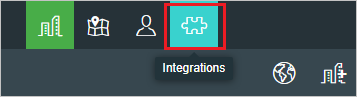
[All PROVISIONING & SSO]\(すべてのプロビジョニングと SSO\)で、[Azure] タイルをクリックして、Azure インスタンスを IDP として追加します。
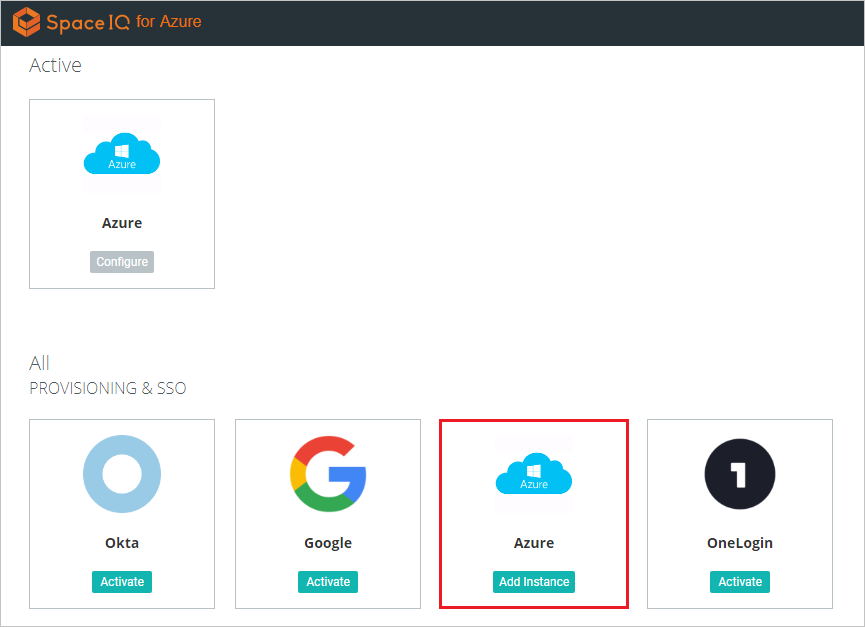
[SSO] ダイアログ ボックスで、次の手順に従います。
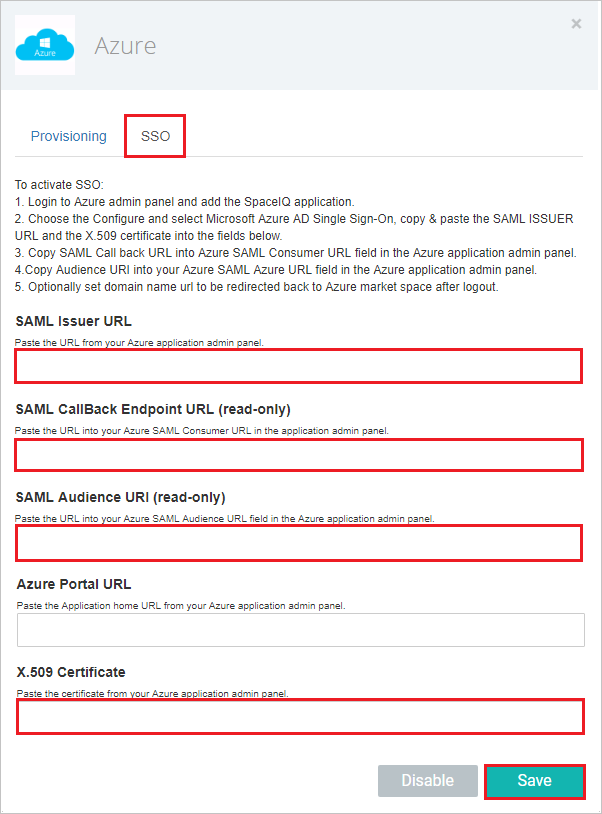
a. [SAML 発行者 URL] ボックスに、Microsoft Entra のアプリケーション構成ウィンドウからコピーした [Microsoft Entra 識別子] の値を貼り付けます。
b. [SAML CallBack Endpoint URL (read-only)] (SAML コールバック エンドポイント URL (読み取り専用)) の値をコピーし、[基本的な SAML 構成] セクションの [応答 URL] ボックスに貼り付けます。
c. [SAML Audience URI (read-only)] (SAML オーディエンス URL (読み取り専用)) の値をコピーし、[基本的な SAML 構成] セクションの [識別子] ボックスに貼り付けます。
d. ダウンロードした証明書ファイルをメモ帳で開き、その内容をコピーし、[X.509 Certificate](X.509 証明書) ボックスに貼り付けます。
e. [保存] をクリックします。
SpaceIQ テスト ユーザーを作成する
このセクションでは、SpaceIQ で Britta Simon というユーザーを作成します。 SpaceIQ サポート チーム と協力して、SpaceIQ プラットフォームにユーザーを追加します。 シングル サインオンを使用する前に、ユーザーを作成し、有効化する必要があります。
SpaceIQ では、自動ユーザー プロビジョニングもサポートされます。自動ユーザー プロビジョニングの構成方法について詳しくは、こちらをご覧ください。
SSO のテスト
このセクションでは、次のオプションを使用して Microsoft Entra のシングル サインオン構成をテストします。
[このアプリケーションをテストします] をクリックすると、SSO を設定した SpaceIQ に自動的にサインインされます。
Microsoft マイ アプリを使用することができます。 マイアプリで [SpaceIQ] タイルをクリックすると、SSO を設定した SpaceIQ に自動的にサインインします。 マイ アプリの詳細については、マイ アプリの概要に関するページを参照してください。
次のステップ
SpaceIQ を構成したら、組織の機密データを流出と侵入からリアルタイムで保護するセッション制御を適用できます。 セッション制御は、条件付きアクセスを拡張したものです。 Microsoft Defender for Cloud Apps でセッション制御を強制する方法をご覧ください。